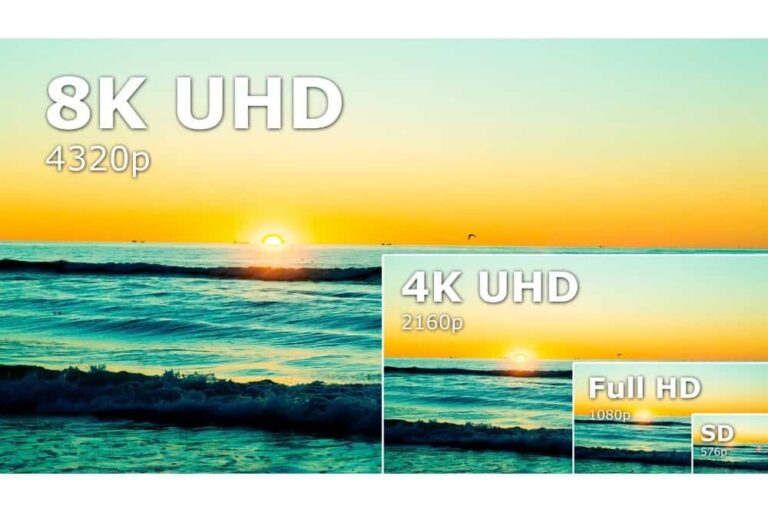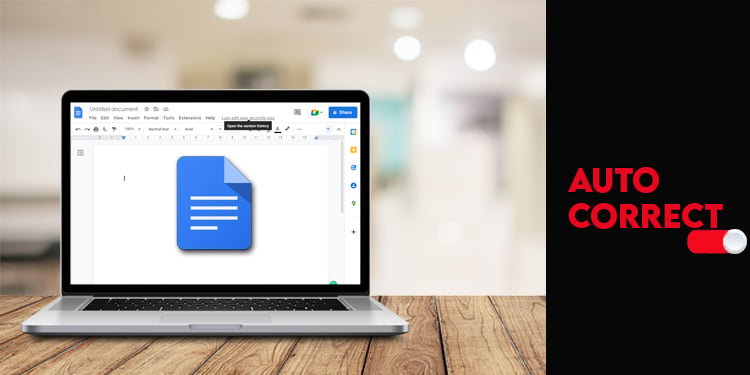Wie boote ich PS4 und PS5 im abgesicherten Modus? Vollständiger Leitfaden
Die PS4 und die PS5 können unter einer Reihe von Firmware-Problemen leiden. Wenn Sie selbst Probleme mit den Konsolen beheben möchten, sollten Sie Folgendes lernen: wie man PS4 und PS5 im abgesicherten Modus startet.
Der abgesicherte Modus ist die integrierte Problembehandlung der Konsole, ähnlich dem abgesicherten Modus von Windows. Es ist einfach zu bedienen und einfach zu bedienen, da es eine klare Schnittstelle mit den Optionen hat, die Sie benötigen, um verschiedene Probleme zu beheben.
Die Systemoption überträgt keine Fehler oder Firmware-Fehler. Daher können Sie eine ansonsten unbrauchbare Konsole speichern und reparieren.
Da der abgesicherte Modus so wichtig ist, teilen wir eine umfassende Anleitung mit allem, was Sie über die Problembehandlung wissen sollten.
So starten Sie PS4 und PS5 im abgesicherten Modus
Die Schritte sind für die PlayStation 4 und die PlayStation 5 gleich. Ebenso sind die Anweisungen für beide Versionen gleich, wie die PS4 Slim oder die PS5 Digital.
So starten Sie PS4 und PS5 im abgesicherten Modus:
- Halten Sie den Netzschalter gedrückt. für drei Sekunden, um die Konsole auszuschalten. Die Betriebsanzeige blinkt ein paar Mal, bevor sie sich ausschaltet.
- Wenn die Konsole ausgeschaltet ist, halten Sie den Netzschalter erneut gedrückt. Halten Sie es etwa sieben Sekunden lang gedrückt, bis Sie den zweiten Piepton hören. Der erste Piepton ertönt sofort; Der zweite erklingt sieben Sekunden später.

- Schließen Sie den Controller über sein USB-Kabel an
- Drücken Sie die Taste PS-Taste auf dem Controller.
- Inzwischen sollten Sie auf der Abgesicherter Modus Menü.
- Auf PS4:

- Auf PS5:

- Auf PS4:
Was ist, wenn Sie PS4 und PS5 nicht im abgesicherten Modus starten können?
Wenn die oben genannten Schritte den abgesicherten Modus nicht aktivieren können, können Sie versuchen, die folgenden Schritte auszuführen.
Erstens kann es sein, dass die Strom-, HDMI- oder USB-Kabel ausfallen. Versuchen Sie, andere Kabel, Anschlüsse und Steckdosen zu verwenden. Sie können versuchen, die Drähte mit anderen Systemen wie einem Blu-ray-Player zu testen.
Danach würde es helfen, Ein- und Ausschalten der Konsole. Es ist der gleiche Prozess für die PS4 und die PS5:
- Halte den PlayStation-Netzschalter gedrückt , um die Konsole auszuschalten.

- Warten Sie, bis die Betriebsanzeige nicht mehr blinkt
- Entfernen Sie alle Kabel für 20 Minuten
- Schließen Sie alle Kabel wieder an
- Halten Sie den Netzschalter sieben Sekunden lang gedrückt bis Sie den zweiten Piepton hören
- Schließe den PlayStation-Controller über USB an

- Drücken Sie die Taste PS-Taste , um den abgesicherten Modus zu aktivieren

Angenommen, Sie können nach diesen Schritten nicht mehr auf den abgesicherten Modus zugreifen. In diesem Fall sollten Sie Ihre Konsole zur Wartung mitnehmen oder Sonys Fix & Replace für die Garantie oder den Austausch verwenden.
Dies würde bedeuten, dass Ihre Konsole schwerere Hardwareschäden aufweist, die Sie im abgesicherten Modus nicht beheben können.
Ist der abgesicherte Modus wirklich notwendig
Der abgesicherte Modus ermöglicht das Hochfahren einer PlayStation-Konsole mit den grundlegendsten Funktionen. Aufgrund seiner eingeschränkten Funktionalität werden Firmware-Fehler wie Datenbankbeschädigung, Verbindungsfehler oder das blaue Licht des Todes nicht übertragen.
Das heißt, einige dieser Optionen werden dazu führen, dass die Daten verloren gehen. Wenn möglich, sichern Sie bitte Ihre Daten im Cloud-Speicher oder auf einem USB-Laufwerk.
Die Optionen für den abgesicherten Modus sind auf der PS4 und der PS5 ähnlich. Es gibt jedoch geringfügige Unterschiede, die wir näher erläutern möchten.
PS4 Optionen für den abgesicherten Modus
Das PS4-Menü für den abgesicherten Modus bietet die folgenden Optionen:
- Syst neu startenGMX Es beendet den abgesicherten Modus und startet die PlayStation 4 normal neu. Es wird nichts beheben, aber es ist eine alternative Möglichkeit, die Konsole zu booten, nachdem andere Probleme gefunden wurden. Außerdem können Sie den abgesicherten Modus verlassen.
- Änderungsauflösung: Es ändert die Anzeige nach einem Neustart der Konsole auf 480p. Es kann Probleme mit leeren Bildschirmen beheben.
- Systemsoftware aktualisieren: Sie können die PS4 aktualisieren, indem Sie die neueste Systemsoftware herunterladen. Andernfalls können Sie ein USB-Speichergerät für das Update verwenden (weitere Informationen unten).
- Standardeinstellung wiederherstellen: Es stellt die PS4-Konsole auf die Werkseinstellungen zurück. Speicherdaten wie Apps, Spiele, Spieldateien, Videoclips oder Screenshots werden nicht gelöscht.
- Neu aufgebaute Datenbank: Es scannt das Laufwerk und erstellt eine neue Datenbank mit dem gesamten Systeminhalt. Es behebt auch Korruptionsfehler wie fehlende Spielsymbole.
- PS4 initialisieren: Es löscht Benutzerdaten und stellt Ihre PS4 in ihren ursprünglichen Zustand zurück.
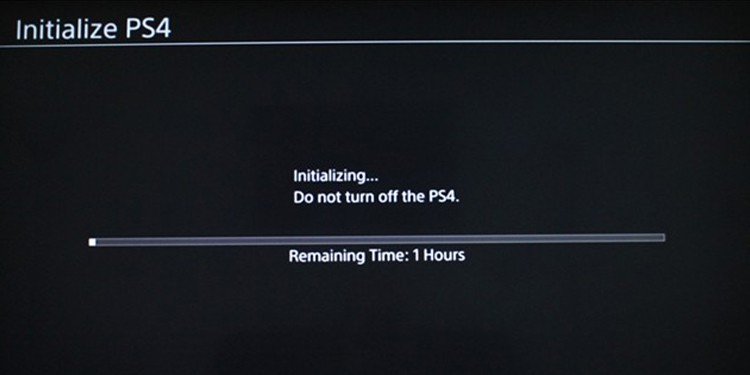
- PS4 initialisieren (Systemsoftware neu installieren): Es löscht alle Daten und entfernt die Firmware. Dann installiert es die Firmware entweder durch Herunterladen oder über USB neu (weitere Informationen unten).
- HDCP-Modus einstellen (nur PS4 Pro-Option): HDCP 2.2 zeigt 4K-Bilder an, während HDCP 1.40 Only die Auflösung auf 1080p begrenzt. Ihr Fernseher zeigt möglicherweise nicht 4K an, wenn HDCP 2.2 nicht unterstützt wird. Es kann auch fehlschlagen, wenn das HDMI-Kabel, A / V-Verstärker oder Heimkinosysteme, die Teil des Setups sind, auch 4K nicht unterstützen.
Hier ist ein zusätzliches Tutorial-Video von Sony PlayStation:
PS5 Optionen für den abgesicherten Modus
Die PS5-Optionen für den abgesicherten Modus sind ziemlich ähnlich, obwohl das Menü kleiner und einfacher zu bedienen aussieht:
- Starte PS5 neu: Es beendet den abgesicherten Modus und startet die Konsole normal.
- Videoausgang ändern: Sie können die Auflösung manuell oder den HDCP-Modus ändern. Diese Optionen sind ideal für den Umgang mit leeren Bildschirmen.
- Systemsoftware aktualisieren: Es ermöglicht Ihnen, die PlayStation 5 per Download oder über ein USB-Speicherlaufwerk zu aktualisieren (weitere Informationen unten).
- Standardeinstellungen wiederherstellen: Es stellt die PS5 auf die Werkseinstellungen zurück. Ihre Daten werden jedoch nicht gelöscht.
- Cache leeren und Datenbank neu aufbauen: Wenn Sie Leistungseinbrüche und langsame Ladezeiten feststellen, ist dies die richtige Option. Es scannt das Laufwerk auf Fehler und erstellt eine neue Datenbank mit dem gesamten Inhalt Ihres Systems.
- PS5 zurücksetzen: Löscht alle Benutzerdaten und stellt den ursprünglichen Zustand der Konsole wieder her.

- Rest PS5 (Systemsoftware neu installieren): Löscht Benutzerdaten, entfernt die Systemsoftware und installiert eine neue Betriebssystemkopie. Die Kopie kann per Download oder über ein USB-Laufwerk geliefert werden.